Nokia 6710 Navigator: 18. Настройки
18. Настройки: Nokia 6710 Navigator
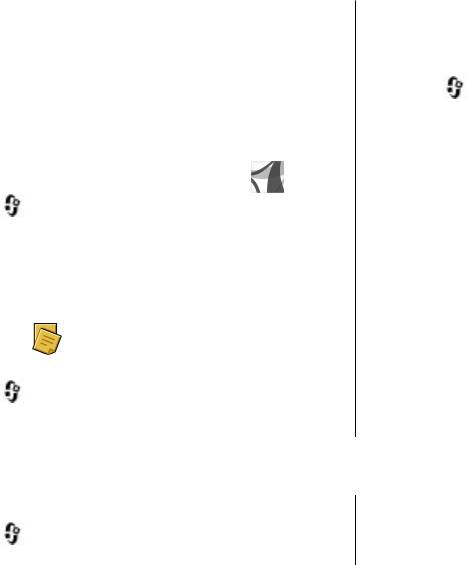
Настройки
С помощью приложения "Zip-диспетчер" можно
В заметках можно сохранить полученные в текстовом
создавать новые архивы для хранения сжатых файлов в
формате файлы (формат файла .txt).
формате ZIP, добавлять в архив сжатые файлы или
каталоги, устанавливать, удалять или изменять пароль
Управление заметками
для защищенных архивов, а также изменять настройки,
Выберите > Органайз. > Заметки.
например уровень сжатия и кодировку имен файлов.
Выберите Функции и одну из следующих функций:
Эти файлы архивов можно сохранить в памяти устройства
или на карте памяти.
● Открыть — открытие заметки.
● Передать — передача заметки на другие совместимые
устройства.
Программа просмотра PDF
● Удалить — удаление заметки. Можно также удалить
Выберите > Органайз. > Adobe PDF.
несколько заметок одновременно. Чтобы отметить
каждую заметку, которую необходимо удалить,
С помощью средства чтения PDF на дисплее устройства
выберите Функции > Отметить/Снять и удалите
можно просматривать документы PDF, выполнять поиск
заметки.
текста в этих документах, изменять настройки, например
● Синхронизация — синхронизация заметок с
уровень увеличения и режимы просмотра страниц, а
совместимыми приложениями на совместимом
также отправлять файлы PDF по электронной почте.
устройстве
или определение настроек синхронизации.
Заметки
Создание заметок
Выберите > Органайз. > Заметки. Для создания
заметки начните ввод текста. Автоматически открывается
редактор заметок.
18. Настройки
Приложение мастера настройки используется для
Мастер настройки
настройки в устройстве параметров оператора и
Выберите > Настройки > Маст. нстр..
© 2009 Nokia. Все права защищены. 77
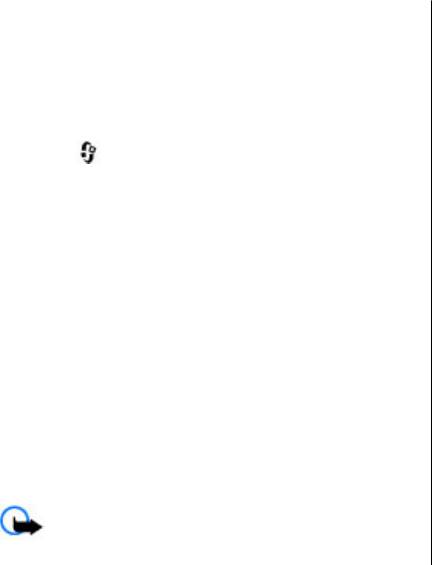
Настройки
электронной почты на основании данных поставщика
и загрузкой программного обеспечения, однако следует
услуг. Возможна также настройка других параметров.
иметь в виду, что надлежащий уровень защиты
возможен только в случае правильного применения
По вопросам использования этой услуги обратитесь к
сертификатов. Само по себе наличие сертификатов не
поставщику услуг, чтобы активировать пакетное
обеспечивает защиты; защита обеспечивается только
соединение или другие услуги.
тогда, когда применяются правильные, подлинные и
достоверные сертификаты. Сертификаты имеют
Сертификаты
ограниченный срок действия. Если для действительного
сертификата на дисплей выводится сообщение "Срок
Выберите > Настройки > Настройки и Общие >
действия сертификата
истек" или "Сертификат еще не
Защита > Сертификаты.
вступил в силу", убедитесь в том, что в устройстве
Цифровые сертификаты не гарантируют безопасность;
установлена правильная дата и время.
они используются для проверки источника программного
Просмотр информации о сертификате –
обеспечения.
проверка подлинности
Главный экран приложения "Сертификаты" содержит
Только после проверки подписи и срока действия
список сертификатов центров сертификации,
сертификата сервера можно быть уверенным в
сохраненных в памяти устройства. Для просмотра списка
правильной идентификации сервера.
сертификатов пользователя выполните прокрутку
вправо.
Вы будете уведомлены, если идентификация сервера не
является подлинной или если в устройстве отсутствует
Цифровые сертификаты необходимо использовать при
правильный сертификат защиты.
подключении к Интернет-банку, другому узлу или
удаленному серверу,
чтобы выполнить действия,
Для проверки сведений о сертификате выделите
связанные с передачей конфиденциальной информации.
сертификат и выберите Функции > Информация о
Их также необходимо использовать, если требуется
сертиф. После проверки действительности сертификата
сократить риск проникновения вирусов или другого
может быть отображено одно
из следующих
вредоносного программного обеспечения и быть
примечаний:
уверенным в подлинности загружаемого и
● Нет приложений, доверяющих этому
устанавливаемого программного обеспечения.
сертификату — в телефоне не установлены
приложения, использующие этот сертификат.
Важное замечание. Безусловно, сертификаты
● Срок действия сертификата истек — Срок действия
снижают риск, связанный с удаленными подключениями
сертификата завершен.
© 2009 Nokia. Все права защищены.78
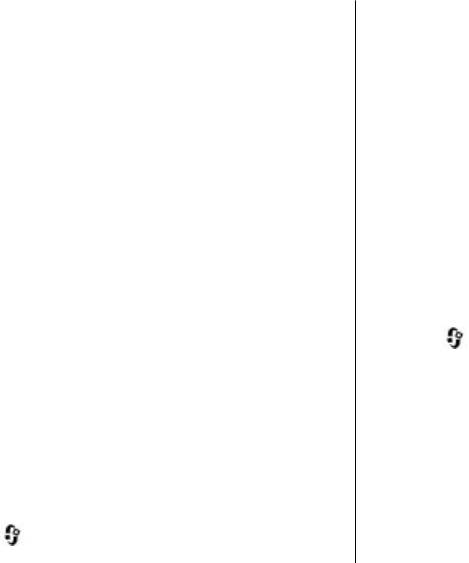
Управление данными
● Срок действия сертификата еще не начался — Срок
С большинством аксессуаров можно выполнить
действия сертификата еще не начался.
следующие операции.
● Сертификат поврежден — Сертификат не может
Для определения режима, который включается при
быть использован. Обратитесь к поставщику
подключении аксессуара к устройству, выделите
сертификата.
аксессуар и выберите Стандартный режим.
Изменение параметров доверия
Для включения функции автоматического ответа через 5
Перед изменением каких-либо параметров сертификатов
секунд при подключенном аксессуаре выберите
необходимо убедиться в том, что владелец сертификата
Автоответ > Вкл.. Если в выбранном режиме установлен
заслуживает абсолютного доверия, а сам сертификат
тип сигнала вызова Короткий сигнал или Без звука,
действительно принадлежит указанному в сертификате
автоматический прием вызова отключается
.
владельцу.
Для включения подсветки устройства при подключении
Выделите сертификат ЦС и выберите Функции >
аксессуара выберите Подсветка > Вкл..
Параметры доверия. В зависимости от сертификата
отображается список приложений, которые могут
Восстановление исходных
использовать выбранный сертификат. Например:
● Установка Symbian: Да — Сертификат пригоден для
параметров
подтверждения подлинности
источника нового
Для восстановления исходных настроек устройства
приложения для ОС Symbian.
выберите
> Настройки > Настройки и Общие >
● Интернет: Да — Сертификат пригоден для
Исходн. парам.. Для этого необходим код блокировки
подтверждения подлинности серверов.
устройства. После сброса включение устройства может
● Установка прилож.: Да — Сертификат пригоден для
потребовать больше времени. Процедура не влияет на
подтверждения подлинности источника нового
документы, информацию контактов, записи контактов и
приложения Java.
файлы.
Выберите Функции > Измен. парам. доверия для
изменения значения.
Общие настройки аксессуаров
Выберите > Настройки > Настройки и Общие >
Аксессуар.
© 2009 Nokia. Все права защищены. 79
Оглавление
- Содержание
- Техника безопасности
- 1. Начало работы
- 2. Устройство
- 3. Дополнительная информация
- 4. Функции вызовов
- 5. Мультимедиа
- 6. Определение положения
- 7. Ввод текста
- 8. Сообщения
- 9. Контакты
- 10. Календарь
- 11. О приложении "Фотографии"
- 13. Интернет
- 14. Мой стиль
- 15. Голосовые команды
- 16. Управление временем
- 17. Офисные приложения
- 18. Настройки
- 19. Управление данными
- 20. Связь
- 21. "Зеленые" советы
- Аксессуары
- Аккумулятор
- Уход за устройством
- Дополнительная информация по технике безопасности
- Алфавитный указатель






